
そこで今回は、KEを色々と触ってみましたので、ご紹介したいと思います。
「KEの特徴をサクっと理解されたい方」「購入を検討されている方」「知識の幅を広げたい方」などに参考になれば幸いです。
Creality Ender-3 V3 KEについて
実際に使ってみて分かった!特徴【6選】
① 静音
1つ目は動作音が静かな点です。同じ高速機のCreality K1と比べて、音がかなり静かになっていると感じました。

Creality K1とは機構の違いや、ファンの大きさに違いがありますので、当然かもしれませんが、高速プリントながらも、かなり音が抑えられていましたので驚きました。
比較用に、Creality K1の音の大きさを調べてみます。するとおよそ「71デシベルから73デシベル」でした。

70デシベルと言うと、「セミの鳴き声を2mの距離で聞く音量」なので結構うるさいと思います。
一方、KEの方はおよそ「59デシベルから61デシベル」でした。身近な生活音で言うと、「洗濯機や掃除機を1m付近で効く音量」です。

これでもうるさいと感じる人もいるかもしれませんが、高速機で音が抑えられているのは「嬉しい点」かと思います。
② 高速プリント
2つ目は高速プリントができる点です。2023年は一気に高速3Dプリンターが普及したと思います。
KEも、最大500mm/sでプリントすることができ、テスト用の3Dベンチモデルは16分でプリントすることができました。

速さの理由の1つに、Creality K1と同じように「長いノズルが使われている」というのがあります。
↓の写真のように、SEよりもKEやK1の方が、ノズルストロークが長くなっています。これによりフィラメントを効率よく軟化することができるので、高速でプリントすることが可能となっています。

これが\45,000前後の低価格で、購入できるのはとても魅力的です。
一方で、KEにはエンクロージャー(外装)がないので、不用意に手を近づけると怪我をしてしまいます。特にお子さんがいらっしゃる家庭だと、安全面に配慮して使うようにしましょう。
またエクストルーダーやビルドプレートの、切り返し動作によって、プリンター自体がよく揺れます。できるだけ頑丈な台に乗せる方がいいです。
KEには、オプションで「振動補償センサー」が用意されているようです。揺れを検知できる装置ですが、詳細が分かればまたお伝えしようと思います。

関連記事:エンクロージャーの効果がすごい!
③ 冷却力が高い
3つ目は冷却力が高い点です。
PLAやTPUフィラメントを使う場合は、「モデル表面を綺麗に仕上げたり」「糸引きを軽減させる」ために冷却機能にはとても重要な役割があります。

通常冷却ファンは1個しかないことも多いのですが、KEは「モデルを冷やすファン」が2個ついています。シングルファンよりも高い効果を期待できます。

KEは、Creality Printというスライサーソフトを使うことができます。ソフト上で、ファンの回転量を調整することができます。例えば、「PLAでは回転量を多くしたり、ABSやPETGでは回転量少なくする」といったことが可能です。
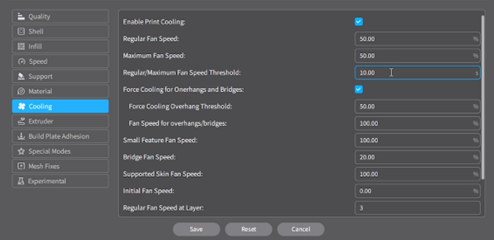
④ 多くの種類のフィラメントを使える
4つ目は、「多くの種類のフィラメントを使うことができる」点です。
ノズルは300℃まで上げることができるので、PLAやTPU、PETGなどに加えて、ABSやPC、PACFなどのフィラメントも使うことができます。

ただし、KEにはエンクロージャーがないため、注意が必要です。
パラメーター調整で何とかすることも可能ですが、仕上がりが不安定になる可能性があるため、ABSやPA-CFなどを本格的に使いたい場合は、エンクロージャーが用意されている機種を検討することをお勧めします。
関連記事:エンクロージャーの効果がすごい!
⑤ Wi-Fi通信ができる
5つ目はWi-Fiで通信ができる点です。無線通信を使うことができますので「パソコンでスライスしたデータの転送がとても楽」になります。
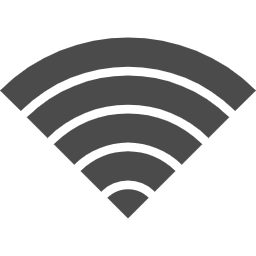
USBメモリを毎回差し替えるのは大変ですし、最悪の場合、データが破損する可能性もあります。
もちろんUSBメモリを使ってデータを転送することもできます。KEには、USBメモリが1つ付属していますので、Wi-Fi環境がない方は、それを使います。
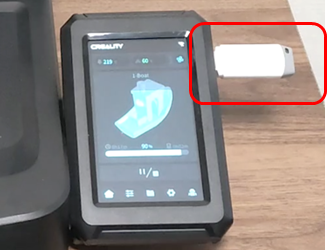
ちなみにTypeAのUSBポートは、パネルの横に2つあります。裏面にはタイプCのUSBポートがあります。またWi-Fiを使えば、3Dプリンターから離れた場所でも状況を確認したり、スタート・ストップジョブなどの指示をすることも可能です。

オプションのカメラを取り付けると、映像で状況を確認することも可能です。

⑥ オートレベリング・オートZオフセット
6つ目はオートレベリング・オートZオフセット機能が搭載されている点です。この機能も近年では主流になってきています。

この機能のおかげで、↓の写真のような「面倒な高さテーブルの調整」を手動で行う必要はありません。

また、SEではテーブル上を16点で測定していましたが、KEは25点を測定いたします。より細かい調整が期待されます。

テストプリントしてみた結果
3DBenchyをプリントします。。ラメ入りフィラメントで試しましたが、問題なくプリントできました。これが16分でできるのはすごいですね。

同じくPLAでプリントしています。こちらは光沢感の強いシルクフィラメントです。

ビルドプレートの表面がザラザラしているので、底面はちょっとボコボコする感じになります。それを回避する場合は、ラフトを使ったり、プレートを変更することでザラザラ感は軽減されます。

続いてゴム質フィラメントを使ってみました。TPU95という割と固めで作りやすいフィラメントです。ゴム系は、糸引きやシーム部にバリが残りやすいという素材ですが、およそ綺麗にプリントすることができました。

続いてはPETGフィラメントです。この樹脂も使いやすいです。およそいい感じですが、所々で糸のバリが見られました。ちなみに今回は300mm/sでプリントしています。

定着剥がれや大きな糸引きもなかったので、およそ問題はなさそうです。ビルドプレートの表面は、SEよりもザラザラしていて、いい感じに食いついてくれる気がします。
こんな人におすすめ
① 生産性を上げたい方
例えば今まで丸1日かかっていたものを高速プリントをすることによって、数時間から数十時間の短縮ができる場合があります。
すると大幅な生産性向上につげることができます。
② 動作音を気にする方
2つ目は動作音を気にする方です。
例えば家庭や静かなオフィスなどに、大きな音がするものを導入するにはちょっとためらわれます。
KEやSEは、動作音量が小さめなので導入しやすい機種です。
③ いろいろな樹脂を使いたい方
KEはノズルを300℃まで上げることができます。それによりPLA以外にも、ABSなどの高温フィラメントにも対応しています。
ただし、エンクロージャーはありませんので、本気で取り組みたい場合は、別途用意するなどの対応が必要な場合があります。
④ 低価格な商品を探している方
KEは、これだけ高機能にもかかわらず、安価に購入することができます。






